
Scenic est une application informatique développée sous licence libre GPL v3, qui permet l’assignation indépendante et l’échange simultanée de multiples signaux audio, vidéo et de données, et ce en temps réel entre divers appareils périphériques connectés à une station Scenic tant locaux que distants. Cette solution permet le développement d’une pratique scénographique en téléprésence en facilitant les échanges entre des espaces géographiquement éloignés. Pour ce faire, l’interface logicielle de Scenic propose une matrice simple permettant de connecter des sources médias locales ou distantes à des sorties locales ainsi qu’à des partenaires connectés.
Veuillez vous référer aux liens suivants afin de savoir comment rejoindre la suite de logiciels comprise dans une station Scenic :
Piloter une Station Scenic Mobile v1
Piloter une Station Scenic Mobile v2
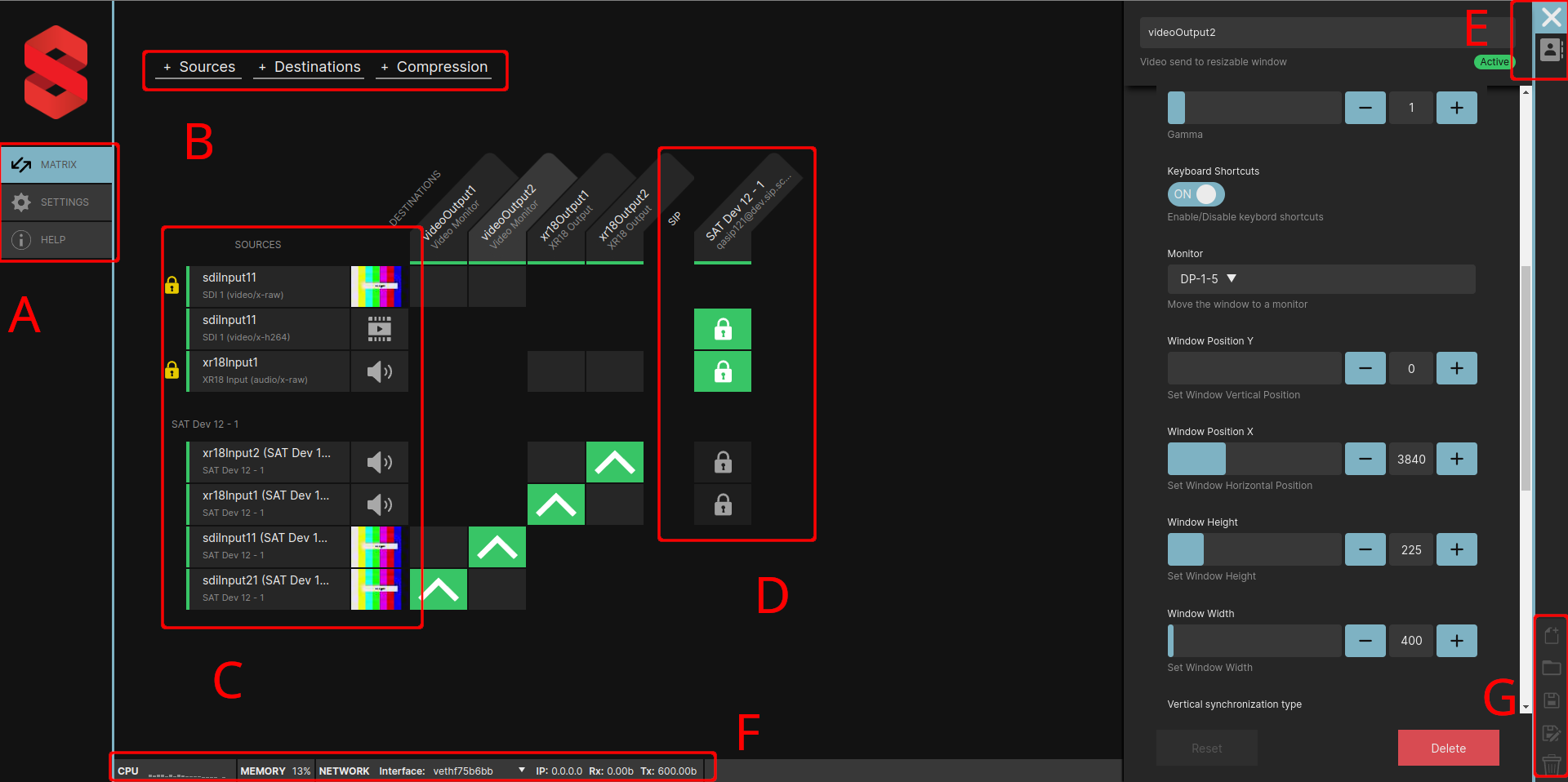 |
A = Menu global B = Menus des sources et destinations C = Informations sur une source D = Partenaires de session E = Propriétés et contacts F = Ressources computationnelles et réseau G = Fonctions de projet |
A - Menu global
Un menu global, situé à la gauche de l’interface Scenic, permet d’accéder aux différents onglets de l’application.
Onglet Matrice
Une source peut être une caméra vidéo, un ordinateur, un microphone, la sortie d’une console de son, un appareil périphérique MIDI ou OSC, connectée directement à la station Scenic ou en provenance d’une autre station Scenic.
Une destination peut être un moniteur vidéo (fenêtre vidéo correspondant à l’un des ports HDMI en sortie de la station), un canal audio en sortie sur la station (QSYS ou XR18 dépendant de la version de votre station), une autre station Scenic (partenaires de session SIP), ou un port d’envoi pour des données OSC ou MIDI.
Lorsque les signaux sont compatibles, la matrice permet d’assigner une source à une destination. Par exemple, une caméra (source) et un moniteur vidéo (destination) peuvent être connectés ensemble, puisqu’ils sont de format compatible (vidéo). De manière similaire, un signal audio en provenance d’un partenaire de session SIP (source) pourra être assigné à une sortie audio local (destination) puisqu’ils sont de format compatible (audio).
Onglet Paramètres
L’onglet des paramètres regroupe les configurations générales et de connexion SIP nécessaires pour l'utilisation de la station.Général
¶ Langue
La langue d’affichage de l’application Scenic peut être en français (par défaut) ou en anglais. Il est possible de modifier celle-ci à partir du menu déroulant.
¶ Afficher les vignettes
Des vignettes apparaissent automatiquement avec les sources vidéos afin de prévisualiser le contenu qui y est disponible. Ces vignettes ont une résolution de une image par seconde afin d’éviter d’utiliser une charge computationnelle inutile. Or, dans certains cas, il peut devenir utile de libérer le plus de charge possible du CPU, surtout lors d’une session chargée, et donc l’idée de désactiver les vignettes et sauver de la capacité au CPU peut devenir une option viable.
¶ Afficher les encodeurs
Les encodeurs vidéos apparaissent automatiquement avec les sources vidéos lorsqu’une source vidéo locale est créée. Elle permet de distinguer quel flux de données peut être réacheminé localement vers une sortie HDMI et l’autre vers un partenaire de session SIP. Or, cette information peut être combinée en une seule ligne afin d’alléger la quantité d’information visuelle dans une session Scenic. Si vous sentez le besoin de réduire le nombre de lignes affichées dans les sources, cette option vous permettra de la faire.
SIP
Les paramètres SIP vous sont données avec l'acquisiion d'une station Scenic et vous permettent de vous connecter au réseau de stations Scenic. L'identifiant SIP vous permet de vous connecter au serveur qui connecte les stations et assure une latence minimale entre une ou plusieurs stations interconnectées.¶ Paramètres SIP
-
Serveur SIP : correspond à l’adresse du serveur SIP exploité (ex : sip.scenic.sat.qc.ca);
-
Port SIP : correspond au numéro de port utilisé durant les appels SIP (par défaut : 5060). En cas d’erreur de type « Port SIP non disponible », il est possible d’essayer d’utiliser le port 5061 ou 5062.
-
Nom d’utilisateur SIP : correspond au nom de l’identifiant SIP;
-
Mot de passe SIP : associé à l’identifiant SIP indiqué;
¶ Paramètres STUN/TURN
Il est recommandé de conserver les mêmes données que pour vos paramètres SIP pour cette section et donc, par défaut, les identifiants utilisés pour les serveurs STUN/TURN sont les même que pour le serveur SIP. Il est toutefois possible de les modifier en désactivant cette option au besoin.
-
Serveur TURN : protocole réseau permettant aux applications VoIP (Voice over Internet Protocol) de traverser les NAT (Network Address Translation);
-
Nom d’utilisateur TURN : il est possible de changer le nom d’utilisateur du serveur TURN pour qu’il soit différent du serveur SIP (développeur.e.s seulement);
-
Mot de passe TURN : il est possible de changer le mot de passe associé au nom d’utilisateur du serveur TURN pour qu’il soit différent du serveur SIP (développeur.e.s seulement);
-
Serveur STUN : protocole réseau aidant à traverser les réseaux distants.
Onglet Aide
Cet onglet rapporte quelques détails et liens permettant de retrouver les pages web de ce wiki dont le manuel utilisateur que vous consultez actuellement ainsi que la page d’acceuil générale du wiki. Elle donne également accès à la page web documentant les projets de téléprésence développés avec la technologie Scenic.
Vous y trouverez également une liste des développeurs et testeurs rattachés au proejt ainsi que les informations plus générales sur la Société des Arts Technologiques qui supporte cette initiative de développement technologique.
B - Menus des sources et destinations
Menu des Sources
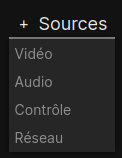 |
Ce menu permet d’ajouter des sources dans la matrice Scenic. Lors de la création d’une source, celle-ci apparaît dans l’axe vertical des sources. Il est alors possible de configurer ses paramètres, si désiré.
Lorsque vous recevez des sources d’une autre station Scenic, celles-ci apparaissent au bas du même axe vertical. |
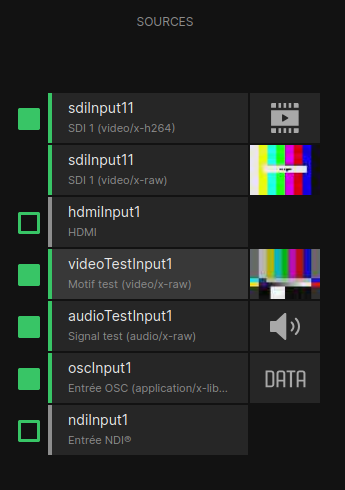 |
Lorsqu’une source est configurée et prête à l’emploi, il suffit de cliquer sur le carré vert pour qu’elle devienne active. Une fois démarrée, une bande verte confirmant l'activation de la source s’affiche à la gauche de celle-ci. Dans le cas des sources vidéos, vous verrez également un petit aperçu de la vidéo à sa droite. Les sources vidéos produiront également un deuxième signal de type Vidéo encodé; il s’agit d’une version compressée de la vidéo qui peut être envoyée à d’autres stations Scenic. |
Sous-menu Vidéo
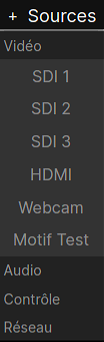 |
|
Sous-menu Audio
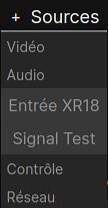 |
|
Sous-menu Contrôle
 |
|
Sous-menu Réseau
 |
|
Menu des Destinations
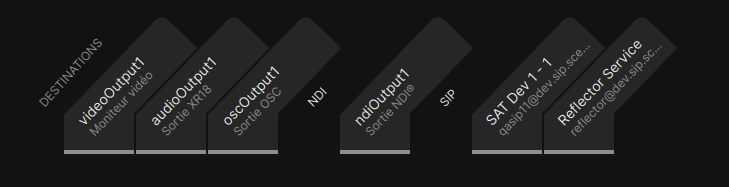
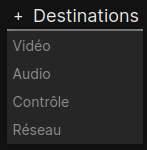 |
Ce menu permet d’ajouter des destinations dans l’axe horizontal de la matrice. Les destinations peuvent être locales par exemple un moniteur vidéo, une sortie audio, une sortie NDI®, ou encore à des partenaires de session SIP représentant d’autres stations Scenic. |
Sous-menu Vidéo
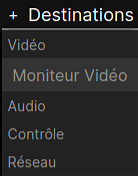 |
|
Sous-menu Audio
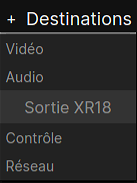 |
|
Sous-menu Contrôle
 |
|
Sous-menu Réseau
 |
|
Menu Compression

Dans la majorité des cas, il n’est pas nécessaire d’utiliser ce menu et créer manuellement un encodeur vidéo. Scenic crée automatiquement des flux encodés pour chaque source vidéo afin de faciliter leur envoi vers d’autres stations Scenic. L’encodeur vidéo doit être utilisé dans le cas où l’on voudrait transmettre un flux vidéo NDI® vers un partenaire de session SIP. Les sources audio, quant à elles, ne sont pas compressées car plus légères que la vidéo.
À la création d’un encodeur, une source et une destination sont créées, chacune portant le même nom. Lorsque l’on assigne une source vidéo non compressée à un encodeur dans l’axe des destinations : le flux compressé produit par l’encodeur devient alors disponible dans l’axe des sources, prêt à l’emploi.
C - Informations sur une source

Pour obtenir des informations spécifiques à une source locale ou SIP, glissez simplement le curseur de votre souris au dessus de la vignette ou icône d’une source dans la matrice. Une bulle contenant les informations concernant la source apparaitront alors automatiquement, puis disparaitront dès que le curseur sera déplacé. Ces informations peuvent être pertinentes pour connaitre, par exemple, le nombre de canaux audio d’une source en provenance d’un partenaire SIP, afin d’attribuer le même nombre de canaux à la destination audio auquelle elle sera assignée dans la matrice.
Ces informations sont aussi utiles pour déterminer la cause probable d’un problème technique ou simplement connaitre le débit de transmission réseau (en Mbps) d’une source, entre autres.
Par example, une source ayant un débit de 0 Mbps démontre que le flux est dysfonctionnelle.
Informations communes à toutes les sources
-
Type média : indique le type de média de la source, qu’il s’agissent d’un flux audio ou vidéo, compressé (x-h264) ou non (x-raw), etc.
-
Débit : indique le débit en Mbps utilisé en temps réel par la source, soit en téléchargement, si elle provient d’un partenaire SIP, soit en téléversement, si elle est ultimement transmise vers un partenaire SIP. Si cette source est transmise vers plusieurs partenaires SIP simultanément, il faut alors multiplier le débit indiqué par le nombre de destinataires.
Informations spécifiques aux sources vidéo
-
Largeur : largeur en pixels de la vidéo (par défaut : 1920);
-
Hauteur : hauteur en pixels de la vidéo (par défaut : 1080);
-
Cadence : nombre d’image par seconde (IPS) de la source vidéo (ex : 30/1 = 30 IPS).
¶ Sans compression (x-raw)
-
Format : indique la norme du plan de bits employé pour la représentation d’une image numérique (ex : YUV 4:2:0 = I420);
-
Mode entrelacé : indique la technique de balayage entrelacé employé (par défaut : progressive).
¶ Avec compression (x-h264)
- Profil : indique le type de profil employé par la norme de codage vidéo H.264 (par défaut : baseline).
Informations spécifiques aux sources audio
-
Format : indique le type de conteneur (format) de lecture et d’écriture audionumérique non compressé (ex : PCM 32-bit floating-point little-endian = F32LE. Les flux audio sont transmis sans aucune compression (PCM) par Scenic, donc présentent un débit constant.
-
Échantillonnage : nombre d’échantillons par seconde (Hz) utilisé pour l’encodage numérique du signal audio (par défaut : 48kHz). Celle-ci devrait correspondre à la fréquence d’échantillonnage de votre interface audio effectuant la conversion analogique-numérique/numérique-analogique des signaux;
-
Canaux : nombre de canaux inclus dans la source audio.
D - Partenaires de session
 |
Les partenaires de session SIP représentent d’autres stations Scenic reliées via Internet à l’aide du protocole de communication SIP. Lorsqu'un contact est ajouté en tant que partenaire de session, celui-ci apparaît sur l’axe des DESTINATIONS. Il est ensuite possible de lui assigner des sources. De même, une fois connecté au serveur SIP, les sources qui vous sont envoyées par d’autres contacts seront reçues et affichées automatiquement dans la colonne des SOURCES.
|
E - Propriétés et contacts
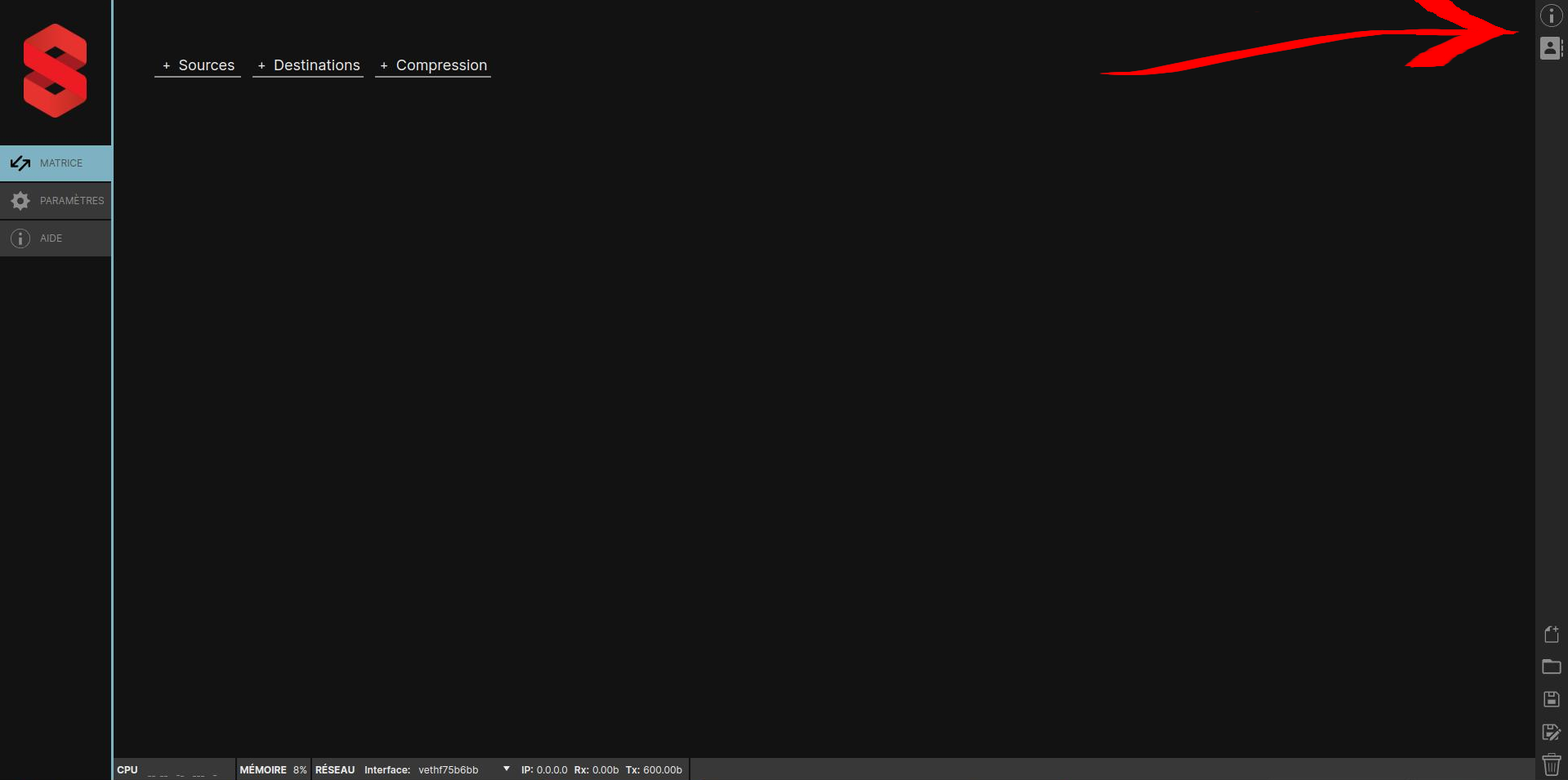
 |
Toutes les options qui se trouvent dans les menus sources, destinations et compression sont paramétrables. Un panneau de configuration s'affiche à droite de la matrice lorsque vous sélectionnez une source ou une destination. Vous pouvez également réouvrir le panneau en cliquant sur l'icône de l'inspecteur des propriétés, le i dans un cercle qui se trouve dans le coin supérieur droit. Pour dissimuler le panneau, cliquez n'importe où dans la matrice ou sur l'icône de l'inspecteur des propriétés. Afin de pouvoir modifier les paramètres d'une source, celle-ci ne doit pas être active.
Le panneau de connexion au serveur SIP est accessible en cliquant sur l’icône représentant un carnet d’adresse avec silhouette, situé dans le même coin supérieur droit de la fenêtre Scenic. C’est ici que vous devez entrer vos identifiants pour vous connecter au serveur SIP de Scènes Ouvertes afin de pouvoir recevoir et transmettre des flux de donnes avec les autres stations du réseau. |
Panneau de configuration des paramètres
Voici une présentation des divers paramètres que vous retrouverez en fonction du type d’option que vous avez choisie.
Vidéo
Paramètres d'une source vidéo
 |
|
Un flux vidéo de 5 Mbps demande une bande passante d’au moins 6 Mbps (5 Mbps + 20 % de sécurité). Si vous envoyez 4 flux vidéo identiques à un contact SIP, vous aurez donc besoin d’une bande passante de 4 x 6 Mbps = 24 Mbps minimum, sans compter la bande passante nécessaire pour les pistes de son. Si vous disposez d’une plus petite bande passante, vous devez réduire la valeur du débit binaire. À l’inverse, si vous disposez d’une plus grande bande passante, vous pouvez augmenter le débit binaire. Si vous envoyez les mêmes 4 flux vidéo à deux contacts SIP, vous aurez besoin de deux fois plus de bande passante puisque vous envoyez deux fois vos vidéos, une fois pour chaque contact. La bande passante en déversement (upload) est habituellement plus critique à cause des limites imposées par les fournisseurs d’internet.
Paramètres d'un motif test
 |
|
Paramètres d'une destination vidéo
Ces paramètres permettent de modifier plusieurs attributs des affichages vidéo, dont la configuration de la superposition, de l’arrierè-plan, ainsi que des paramètres communs. Le champs textuel au dessus du panneau permet de renommer la destination sélectionnée.
 |
Configuration de la superposition
|
 |
Configuration de l’arrière-plan
|
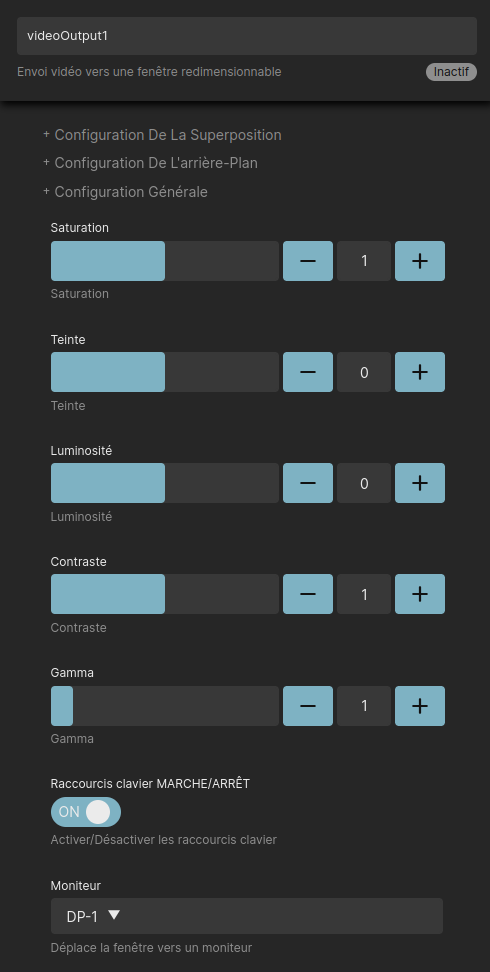 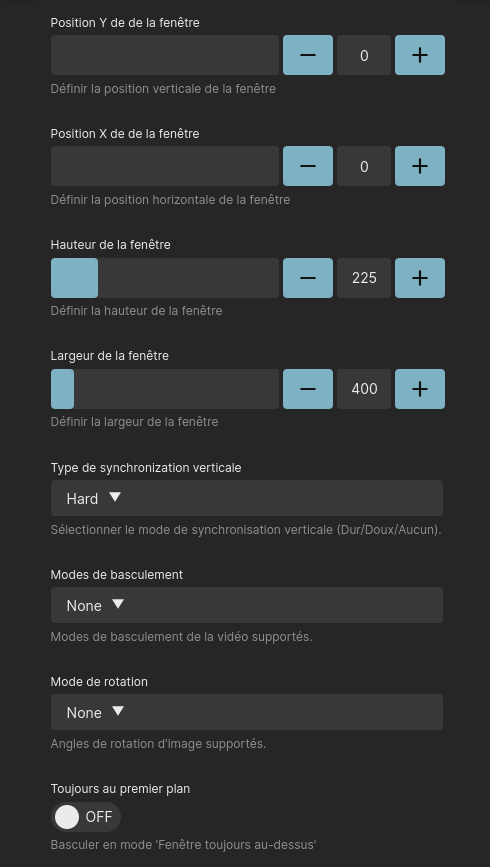 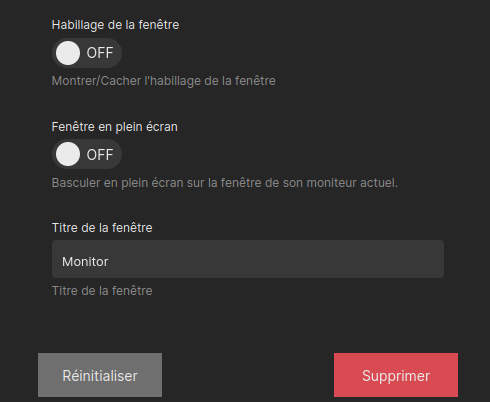 |
Configurations communes
|
Audio
Paramètres d'une source audio
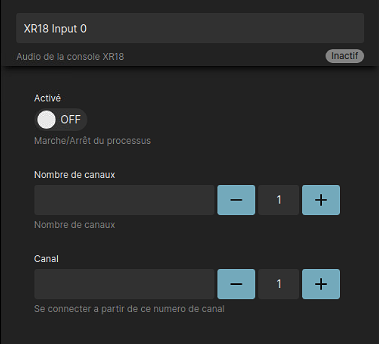 |
|
Une source audio peut représenter un ou plusieurs canaux audio en provenance de l’interface audio. En combinant plusieurs canaux sous une même source audio, cela permet notamment de réduire le nombres d’objets visibles à l’intérieur d’une session Scenic. En contrepartie, ces canaux doivent ensuite être connectés dans des entrées consécutives de l’interface audio.
Par exemple 4 sources audio branchées aux entrées 1 à 4 de l’interface audio. À la création d’une source audio, il faudra écrire 1 à l’option « Canal » et 4 dans « Nombre de canaux ». De cette façon, une seule source avec les canaux 1, 2, 3 et 4 pourra être envoyée lors d’un appel SIP.
Paramètres d'un signal de test audio
 |
|
Paramètres d'une destination audio
 |
|
 |
|
Contrôle
MIDI
Il est possible d’envoyer des données MIDI à un appareil MIDI connecté sur la station, ainsi qu’à une autre station Scenic. La source MIDI peut être logicielle ou matérielle.
Important : notez qu’il faut toujours connecter les appareils MIDI avant de démarrer Scenic, sans quoi ils ne seront pas reconnues.
Paramètres d'une source MIDI
 |
|
Paramètres d'une destination MIDI
 |
Une destination MIDI peut être un appareil périphérique externe ou un logiciel. Tout comme une source MIDI, une destination MIDI peut envoyer des données sur les ports USB de la station **Scenic** ou sur le connecteur MIDI OUT du XR18.
|
OSC
L'OSC (Open Sound Control) est un protocole de contrôle transmis par réseau. Il permet un contrôle beaucoup plus poussé et précis que les protocoles MIDI ou DMX. Il est maintenant présent dans la plupart des logiciels multimédia, console numérique audio ou d'éclairage, synthétiseurs, etc. Il peut être utilisé avec des connexions avec ou sans fil. Afin de pouvoir utiliser une source OSC avec **Scenic**, il est important que la source ait une adresse IP sur le même réseau local que SCENIC (LAN).Paramètres d'une source OSC
 |
|
Paramètres d'une destination OSC
 |
Afin de pouvoir utiliser une destination OSC avec Scenic, la destination doit posséder une adresse IP sur le même réseau local que Scenic (LAN).
|
Réseau
Paramètres d'une source NDI
Une source NDI® peut être ajoutée dans l'interface Scenic lorsque un flux NDI® est disponible sur le réseau local. À la création d'une source NDI®, une fenêtre vous invite à sélectionner un flux NDI® parmi ceux disponibles sur le réseau local :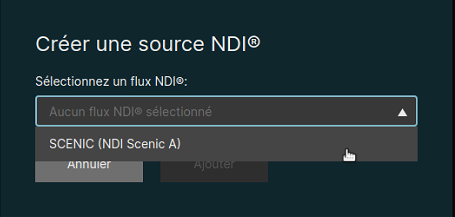 |
|
Paramètres d'une destination NDI
Une destination NDI® permet de diffuser une source audio et vidéo sur le réseau local.
 |
|
Panneau de connexion au serveur SIP
 |
Le panneau de connexion au serveur SIP est accessible en cliquant sur l’icône représentant un carnet d'adresse avec silhouette, situé dans le coin supérieur droit de la fenêtre Scenic. C'est ici que vous devez entrer vos identifiants pour vous connecter au serveur SIP Scènes Ouvertes, afin de pouvoir entrer en contact avec les autres stations Scenic du réseau. |
Panneau SIP (avant connexion)
 |
¶ Options avancées pour la connexion SIPVous n’aurez pas à modifier ces paramètres dans la plupart des cas.
|
Panneau SIP (après connexion)
À partir de ce moment, la station Scenic est disponible sur le réseau SIP de Scènes Ouvertes. Vous pouvez dès lors envoyer et recevoir des flux avec vos partenaires de session. Les autres partenaires SIP connectés verront alors dans leur carnet d’adresses une barre verte à côté de votre identifiant, ainsi que la mention « Disponibilité : EN LIGNE » en plaçant leur curseur sur votre identifiant. De la même façon, vous verrez apparaitre le carnet d’adresses du réseau Scènes Ouvertes comprenant les contacts SIP de chaque membre.
-
Identifiant SIP : en haut du panneau apparait le nom de votre identifiant et votre adresse de contact SIP;
-
Partenaires de session : pour permettre à un contact SIP de vous envoyer des sources, vous devez d’abord l’ajouter en tant que partenaire de session. Les partenaires que vous aurez autorisés apparaitront sous cette section. Cette fonction sert éviter que tout autre contact SIP ne vous transmette des flux à un moment inopportun.
-
Carnet d’adresses : tous les contacts SIP membres du réseau Scènes Ouvertes apparaissent dans ce répertoire. Vous pouvez alors visualiser leur disponibilité, puis ajouter un ou plusieurs de ces contacts comme partenaire de session.
 |
Disponibilité :
|
 |
|
F - Ressources computationnelles et réseau

|
|
Le panneau d’informations sur les ressources computationnelles et de réseau, situé dans le coin inférieur gauche de l’application, permet de confirmer rapidement l'état des ressources en CPU ainsi qu'en mémoire globales sollicités par l'application Scenic ainsi que de vérifier si celle-ci est connectée au réseau et la quantité de bande passante utilisée par la transmission en cours.
Dans l’exemple ci-haut :
|
G - Fonctions de projet
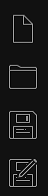 |
Dans le coin inférieur droit de l’application, se trouvent quatre icônes qui permettent de créer, sauvegarder et importer des projets Scenic. Lors d’une sauvegarde, tous les éléments d’une session Scenic sont sauvegardés : les configurations des sources et destinations, le placement des moniteurs vidéos, les assignations de la matrice et les scènes. Lorsque des sources SIP sont présentes dans une session au moment d’une sauvegarde, elle seront également sauvegardées. À la réouverture du projet, ces sources seront accompagnées d’une barre rouge et seront inactives jusqu’au renvoi des mêmes sources par le même contact. Si ces sources étaient assignées à une destination dans la matrice, elle seront automatiquement ré-assignées à leur réception. |